随着计算机技术的不断发展,虚拟化技术逐渐成为现代计算环境中的重要组成部分,在Windows 7操作系统中,通过安装和使用VirtualBox虚拟机软件,可以轻松地实现多操作系统共存和资源共享等功能,本文将详细介绍如何在Win7环境下成功搭建并管理一个高效的VirtualBox虚拟机。
准备工作
在使用VirtualBox之前,我们需要确保已经具备以下条件:

图片来源于网络,如有侵权联系删除
- 下载并安装VirtualBox:访问官方网站(https://www.virtualbox.org/)下载最新版本的VirtualBox,然后按照提示进行安装。
- 准备待安装的操作系统的镜像文件:Linux发行版或旧版的Windows系统等。
创建新虚拟机
-
启动VirtualBox:
双击桌面上的VirtualBox图标或者从开始菜单中找到并运行它。
-
添加新虚拟机:
在主界面点击“File”菜单下的“New”,或者在工具栏上直接选择“New”。
-
配置基本设置:
- 在弹出的对话框中输入虚拟机的名称(如“MyFirstVM”)以及选择操作系统类型和版本(如Windows XP SP3)。
- 根据需要调整内存大小,通常建议至少分配512MB到1024MB给虚拟机使用。
- 选择存储位置,默认为本地硬盘上的一个文件夹,也可以选择其他位置的磁盘空间。
-
自定义硬件设置:
- 点击右侧面板中的“Settings”按钮进入详细设置界面。
- 在这里可以根据实际需求对CPU核心数、网络适配器等进行个性化配置。
-
安装操作系统:
- 将操作系统光盘插入光驱或在虚拟机上挂载ISO文件后,返回主界面选中刚创建的虚拟机,点击“Start”按钮启动它。
- 按照屏幕提示完成安装过程即可。
管理和优化虚拟机性能
-
调整资源分配:
通过右键点击虚拟机并在弹出菜单中选择“Settings”来修改CPU、内存和其他资源的分配比例,以获得最佳性能表现。
-
启用加速技术:
如果您的物理主机支持Intel VT-x或AMD-V等技术,可以在虚拟机设置中将这些选项勾选,从而提高运行速度和稳定性。
-
定期备份重要数据:
为防止意外情况导致的数据丢失,应定期对虚拟机中的关键数据进行备份保存。
-
更新驱动程序:
定期检查并及时更新虚拟机和宿主机的相关驱动程序,以确保系统能够正常运行且兼容最新的软硬件产品。
-
清理无用文件:
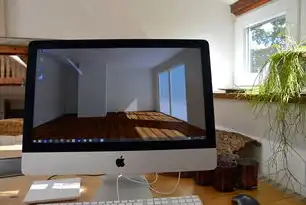
图片来源于网络,如有侵权联系删除
定期执行磁盘清理操作,删除不必要的临时文件和垃圾信息,释放更多可用空间以提高整体效率。
-
监控健康状况:
利用第三方软件监测虚拟机的温度、风扇转速等信息,以便及时发现潜在问题并进行处理。
安全注意事项
-
安装防病毒软件:
在虚拟机内部也要安装有效的防病毒防护措施,避免恶意代码通过网络传播感染整个系统。
-
隔离敏感信息:
对于涉及个人隐私和企业机密的信息资料,应谨慎处理并采取加密等措施加以保护。
-
定期扫描和维护:
建议每隔一段时间对虚拟机进行全面的安全检查和维护工作,包括漏洞修复、补丁升级等内容。
-
备份重要数据:
除了前面提到的日常备份外,还应该建立一套完整的灾难恢复计划,以便在发生重大故障时能够迅速恢复业务连续性。
-
遵守法律法规:
使用任何形式的虚拟化技术都必须遵循相关的法律规范和政策要求,不得从事非法活动。
掌握如何在Win7环境下利用VirtualBox搭建和管理虚拟机是一项非常重要的技能,这不仅可以帮助我们更好地利用现有硬件资源,还能为我们提供一个更加灵活和安全的工作环境,要想真正发挥出其全部潜力还需要我们在实践中不断摸索和学习,相信随着时间的推移和技术的发展,未来的虚拟化应用将会更加广泛深入地融入我们的日常生活和工作之中。
标签: #win7如何打开vt虚拟



评论列表